2023-07-08 261

谷歌电脑版浏览器下载v83.0.4103.116
谷歌电脑版浏览器v83.0.4103.116是一个非常不错的浏览器软件,界面简洁明了,上网速度快,能够给用户带来更加高效顺滑的网页浏览体验,根据你的兴趣爱好智能为你推荐多种相关问题答案,登录账户保留你收藏的书签内容,支持移动端同步登录,喜欢的朋友们就快来极光下载站体验一番吧!
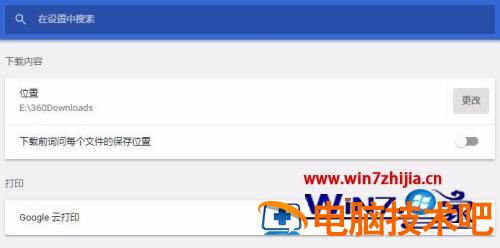
具体步骤如下:
1、首页,我们打开谷歌浏览器,会看到右上角,有三个小圆点。
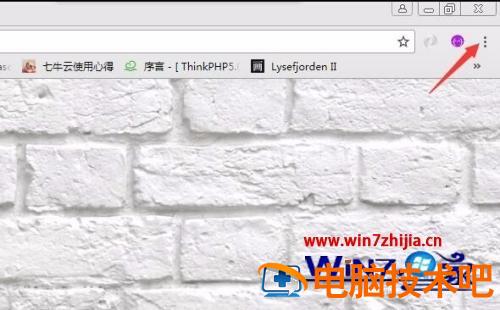
2、我们点击三个小圆点,会出来一个菜单,我们点击设置。

3、这时就会打开浏览器的设置窗口界面,我们点击左上角的设置旁边的三个横杠。
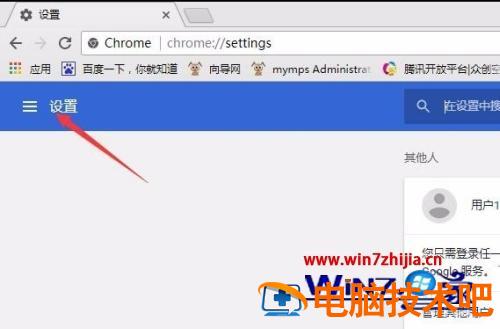
4、在弹出的菜单中,点击高级,这时我们就会看到有一个下载内容按钮。
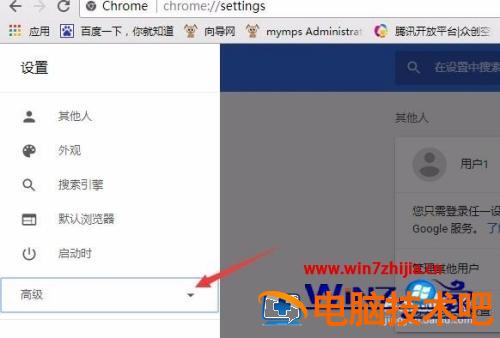

5、点击后,就会直接看到下载内容中的下载位置,我们点击后面的更改。
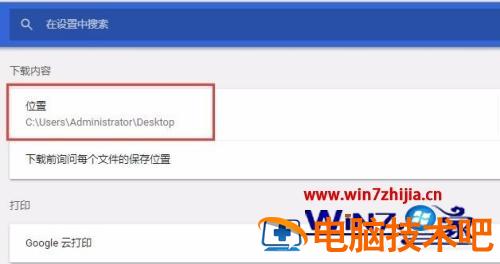
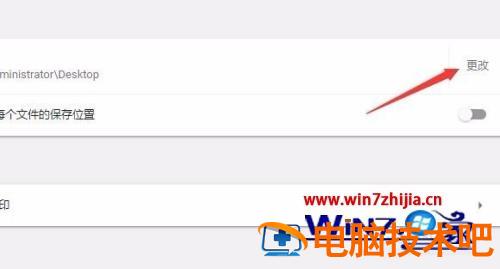
6、就会弹出一个小窗口,让我们来选择下载位置,默认是在桌面(也就是下载到C盘了),这时我们选择C盘以外的其它盘符就可以了,这样不会太影响电脑的运行速度,设置好以后点击确定即可。


上述给大家讲解的就是谷歌浏览器下载设置在哪里的详细内容,有需要的用户们可以按照上面的方法来进行修改就可以了。
原文链接:https://000nw.com/5589.html
=========================================
https://000nw.com/ 为 “电脑技术吧” 唯一官方服务平台,请勿相信其他任何渠道。
系统教程 2023-07-23
电脑技术 2023-07-23
应用技巧 2023-07-23
系统教程 2023-07-23
系统教程 2023-07-23
软件办公 2023-07-11
软件办公 2023-07-11
软件办公 2023-07-12
软件办公 2023-07-12
软件办公 2023-07-12
扫码二维码
获取最新动态
